掌握办公软件的操作是当今职场必备的基本能力,它能够协助我们高效完成文档编辑、数据统计、演示文稿制作等多项任务。从大型数据分析到日常事务记录,办公软件在数字化办公中扮演着不可或缺的角色。为了帮助用户快速上手,安趣屋特别推出了涵盖Word、Excel、PPT以及思维导图等办公软件的精品课程,所有课程均提供免费试学机会,对于尚未熟练掌握办公软件的朋友来说,这无疑是一个绝佳的学习机会。
下面将为大家详细介绍如何将Excel表格的背景色调整为绿色:
1、启动Excel程序,可以看到当前单元格背景为默认的白色,如下图所示。
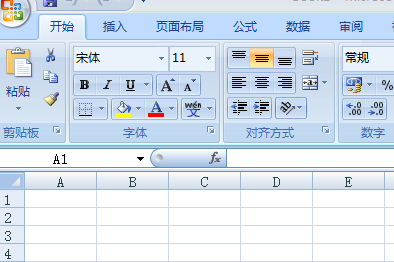
2、在顶部菜单栏中点击”开始”选项卡,随后选择控制面板选项,如下图所示。
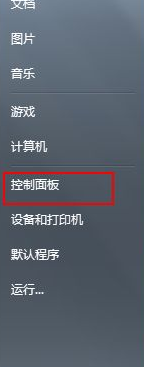
3、进入控制面板界面后,选择”外观”选项,如下图所示。
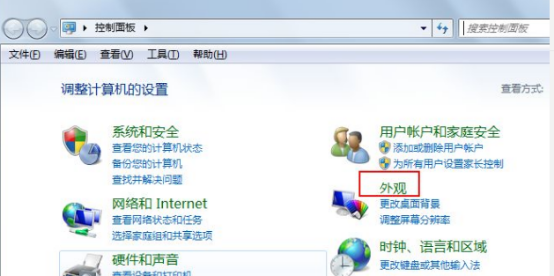
4、在接下来的界面中,点击”显示”选项,如下图所示。
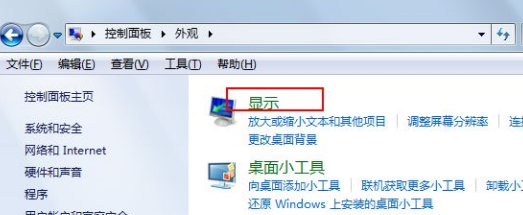
5、在右侧功能区域,选择”更改配色方案”选项,如下图所示。

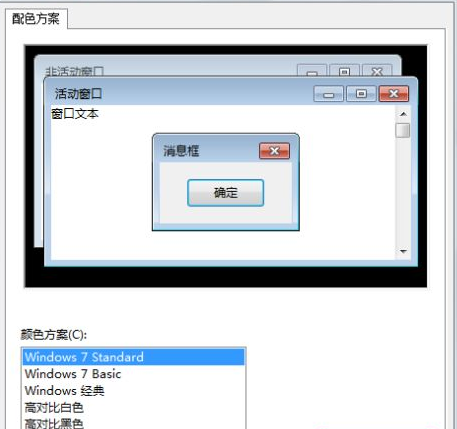
6、在弹出的颜色设置窗口中,选择浅绿色,并将色调调整为85,饱和度设为123,亮度设置为205。确认无误后点击确定按钮,如下图所示。
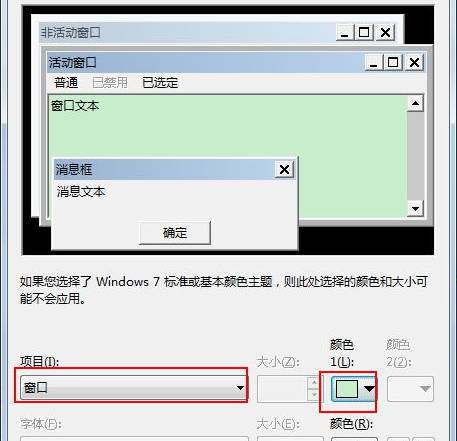
7、最终可以看到表格背景已经成功变为浅绿色,如下图所示。
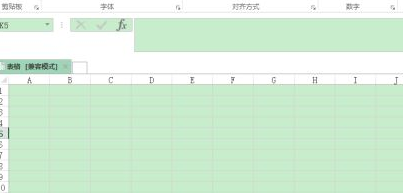
以上就是将Excel表格背景调整为绿色的完整操作步骤。作为当前最受欢迎的电子表格处理软件,Excel不仅具备强大的数据处理功能,还支持图表制作、函数运算等实用特性。如果您想系统学习Excel的使用技巧,欢迎访问羽兔网获取更多学习资源。
